Cara Salin Link Postingan Instagram, sebuah keahlian digital yang wajib dikuasai para pegiat media sosial! Ingin membagikan momen indah di Instagram ke platform lain? Atau mungkin ingin menganalisis performa postingan Anda? Menguasai trik ini akan membuka peluang besar untuk meningkatkan jangkauan dan interaksi. Artikel ini akan memandu Anda melalui langkah-langkah mudah dan solusi praktis untuk menyalin link postingan Instagram di berbagai platform, mulai dari aplikasi Android dan iOS hingga versi web-nya.
Siap untuk menjelajahi dunia link Instagram?
Tak hanya sekedar menyalin, artikel ini juga akan mengungkap berbagai strategi kreatif memanfaatkan link postingan Instagram untuk keperluan promosi, analisis data, dan peningkatan engagement di media sosial lainnya. Dengan panduan lengkap dan solusi permasalahan yang mungkin Anda temui, siap-siap untuk memaksimalkan potensi media sosial Anda!
Metode Salin Link di Berbagai Platform

Membagikan postingan Instagram kini semudah menjentikkan jari. Kemampuan untuk menyalin tautan postingan sangat krusial, baik untuk keperluan promosi, kolaborasi, atau sekadar berbagi momen berkesan dengan teman dan keluarga. Namun, proses menyalin link ini sedikit berbeda tergantung platform yang Anda gunakan, baik itu aplikasi Android, iOS, atau versi web Instagram. Berikut panduan lengkapnya.
Mengetahui cara menyalin link postingan Instagram di berbagai platform akan memudahkan Anda dalam berbagai situasi. Baik Anda ingin menyimpan postingan untuk keperluan pribadi, membagikannya ke platform lain, atau bahkan menganalisis performa postingan tersebut, link postingan adalah kunci utamanya.
Metode Salin Link di Berbagai Platform
| Platform | Lokasi Tombol Salin Link | Langkah-Langkah Penyalinan | Catatan Tambahan |
|---|---|---|---|
| Instagram di Android | Biasanya terletak di menu tiga titik vertikal (…) di pojok kanan atas postingan. | Buka aplikasi Instagram. Temukan postingan yang ingin Anda salin link-nya. Ketuk ikon tiga titik vertikal di pojok kanan atas postingan. Pilih opsi “Salin Link”. Link postingan akan otomatis tersimpan di clipboard Anda. | Pastikan Anda terhubung ke internet. Metode ini sama untuk sebagian besar versi aplikasi Instagram di Android. |
| Instagram di iOS | Mirip dengan Android, terletak di menu tiga titik vertikal (…) di pojok kanan atas postingan. | Buka aplikasi Instagram. Cari postingan yang ingin Anda salin link-nya. Ketuk ikon tiga titik vertikal di bagian kanan atas postingan. Pilih “Salin Link”. Link postingan akan tersimpan di clipboard. | Antarmuka pengguna di iOS mungkin sedikit berbeda secara visual, namun fungsinya serupa dengan versi Android. |
| Instagram di Web | Terletak di menu tiga titik vertikal (…) di bawah postingan, biasanya di sebelah kanan bawah. | Buka Instagram di browser web Anda. Temukan postingan yang diinginkan. Klik ikon tiga titik vertikal di bawah postingan. Pilih “Salin Link”. Link akan tersimpan di clipboard Anda. | Versi web Instagram umumnya menawarkan tampilan yang lebih sederhana dibandingkan aplikasi mobile. |
Menyalin Link Postingan Instagram di Android Secara Detail
Berikut langkah-langkah detail menyalin link postingan Instagram di aplikasi Android, disertai ilustrasi deskriptif:
- Buka Aplikasi Instagram: Luncurkan aplikasi Instagram di perangkat Android Anda. Pastikan Anda telah masuk ke akun Anda.
- Temukan Postingan: Cari postingan yang link-nya ingin Anda salin. Anda dapat mencarinya melalui beranda, profil akun, atau melalui pencarian.
- Akses Menu Opsi: Di pojok kanan atas postingan, Anda akan menemukan ikon tiga titik vertikal (…). Ketuk ikon ini untuk membuka menu opsi.
- Pilih “Salin Link”: Dalam menu yang muncul, Anda akan melihat opsi “Salin Link”. Ketuk opsi ini.
- Link Tersalin: Sebuah notifikasi singkat akan muncul, mengkonfirmasi bahwa link postingan telah berhasil disalin ke clipboard Anda. Anda sekarang dapat menempelkan link ini ke mana pun Anda inginkan.
Bayangkan ikon tiga titik vertikal sebagai pintu masuk ke berbagai pilihan pengaturan untuk postingan tersebut. Setelah Anda masuk ke menu tersebut, opsi “Salin Link” akan terlihat jelas, biasanya terletak di bagian atas daftar opsi.
Menyalin Link Postingan Instagram di iOS
Proses menyalin link di iOS sangat mirip dengan Android. Perbedaan utama terletak pada tampilan antarmuka yang sedikit berbeda, tetapi langkah-langkahnya tetap sama.
- Buka aplikasi Instagram di perangkat iOS Anda.
- Temukan postingan yang ingin Anda salin link-nya.
- Ketuk ikon tiga titik vertikal (…) yang terletak di pojok kanan atas postingan. Ikon ini terlihat hampir identik dengan versi Android.
- Pilih opsi “Salin Link” dari menu yang muncul.
- Link postingan tersebut sekarang telah disalin ke clipboard Anda.
Meskipun tampilan ikon dan menu mungkin sedikit berbeda secara visual, lokasi dan fungsi tombol “Salin Link” tetap konsisten di kedua platform.
Perbedaan Metode Penyalinan Link di Web dan Mobile, Cara Salin Link Postingan Instagram
Secara umum, langkah-langkahnya serupa, namun lokasi tombol “Salin Link” dan tampilan antarmuka sedikit berbeda. Di aplikasi mobile (Android dan iOS), tombolnya berada di menu tiga titik vertikal yang terletak di pojok kanan atas postingan. Sementara di versi web, tombol tersebut biasanya terletak di bawah postingan, juga di dalam menu tiga titik vertikal, tetapi dengan desain yang sedikit berbeda.
Perbedaan utama terletak pada pengalaman pengguna. Aplikasi mobile menawarkan pengalaman yang lebih terintegrasi dan intuitif, sementara versi web lebih berfokus pada fungsionalitas dasar.
Mengatasi Masalah saat Menyalin Link
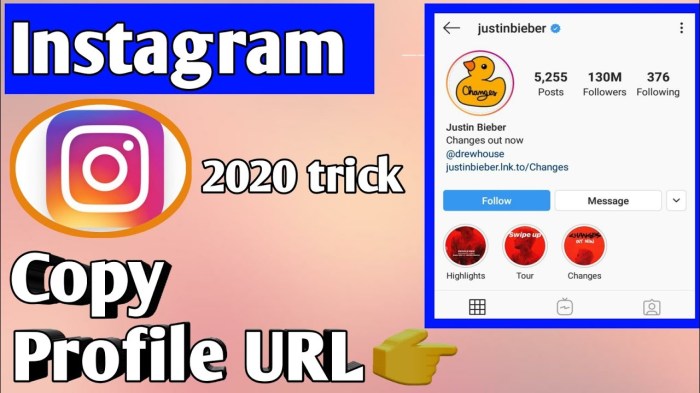
Menyalin link postingan Instagram seharusnya menjadi proses yang mudah, namun terkadang kendala teknis bisa muncul dan menghambat aktivitas berbagi kontenmu. Artikel ini akan membahas beberapa masalah umum yang sering dihadapi saat menyalin link Instagram dan memberikan solusi praktis agar kamu dapat membagikan postingan favoritmu dengan lancar.
Berikut ini beberapa solusi untuk mengatasi masalah yang mungkin kamu alami saat ingin menyalin link postingan Instagram. Dengan panduan ini, diharapkan proses berbagi kontenmu akan menjadi lebih efisien dan tanpa hambatan.
Penyebab Umum Kegagalan Menyalin Link Instagram dan Solusinya
Ada beberapa penyebab umum mengapa link postingan Instagram tidak dapat disalin. Memahami penyebab ini akan membantumu menemukan solusi yang tepat dan cepat.
- Masalah Koneksi Internet: Koneksi internet yang buruk atau tidak stabil dapat menyebabkan kegagalan dalam menyalin link. Pastikan kamu terhubung ke jaringan internet yang stabil dan berkecepatan tinggi. Cobalah untuk merestart router atau perangkatmu jika perlu.
- Bug pada Aplikasi Instagram: Kadang kala, bug pada aplikasi Instagram sendiri dapat menyebabkan fitur salin link tidak berfungsi. Cobalah untuk memperbarui aplikasi Instagram ke versi terbaru. Jika masalah berlanjut, coba restart aplikasi atau bahkan perangkat selulermu.
- Hak Akses Aplikasi: Pastikan aplikasi Instagram memiliki akses yang diperlukan untuk mengakses clipboard perangkatmu. Periksa pengaturan aplikasi Instagram dan pastikan izin yang diperlukan telah diberikan.
Troubleshooting Masalah Salin Link Instagram
Berikut adalah panduan troubleshooting untuk mengatasi masalah umum saat menyalin link postingan Instagram.
- Tombol Salin Link Tidak Muncul: Pastikan kamu sudah membuka postingan Instagram yang ingin dibagikan. Tombol salin link biasanya terletak di bagian atas postingan, di bawah nama pengguna dan keterangan postingan. Jika tidak terlihat, coba geser layar ke atas dan ke bawah untuk memastikan tombol tersebut tidak tersembunyi. Jika masih tidak terlihat, coba refresh halaman atau restart aplikasi Instagram.
- Link yang Disalin Tidak Berfungsi: Setelah menyalin link, coba buka link tersebut di browser untuk memastikan link tersebut berfungsi dengan baik. Jika link tidak berfungsi, kemungkinan link yang disalin salah atau postingan telah dihapus. Cobalah untuk menyalin link tersebut sekali lagi.
Tips Tambahan untuk Salin Link Instagram yang Akurat
Pastikan kamu menyalin link langsung dari aplikasi Instagram, bukan dari screenshot atau tangkapan layar. Link yang disalin dari screenshot seringkali tidak akurat dan tidak berfungsi. Setelah menyalin link, selalu periksa link tersebut sebelum membagikannya untuk memastikan link tersebut berfungsi dengan baik dan mengarah ke postingan yang benar.
Pertanyaan Umum Seputar Menyalin Link Instagram
Berikut beberapa pertanyaan umum yang sering diajukan pengguna tentang masalah menyalin link Instagram dan jawabannya.
| Pertanyaan | Jawaban |
|---|---|
| Mengapa tombol salin link tidak muncul di beberapa postingan? | Kemungkinan besar postingan tersebut bersifat privat, atau mungkin ada bug sementara pada aplikasi Instagram. Coba perbarui aplikasi atau restart perangkat. |
| Apa yang harus dilakukan jika link yang sudah disalin tidak bisa diakses? | Periksa kembali link yang disalin, pastikan tidak ada kesalahan ketik. Kemungkinan postingan telah dihapus, di-private, atau akun yang mempostingnya telah dihapus. |
| Bagaimana cara memastikan link yang disalin akurat? | Selalu salin link langsung dari aplikasi Instagram, bukan dari tangkapan layar. Setelah menyalin, buka link tersebut di browser untuk memastikan link berfungsi dengan benar. |
Memanfaatkan Link Postingan Instagram
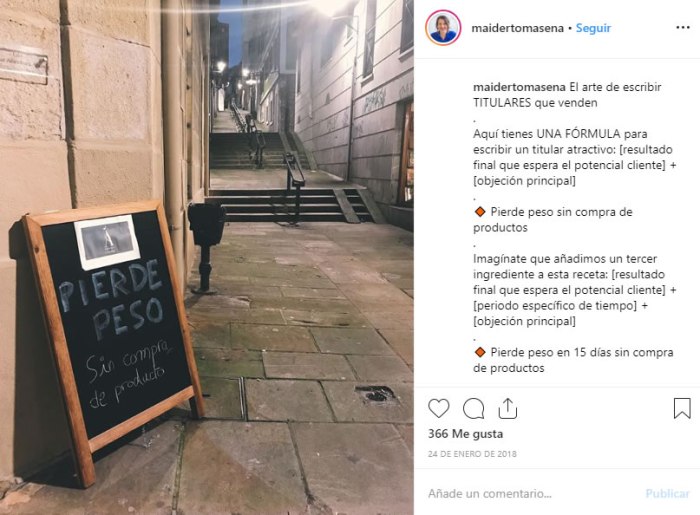
Setelah berhasil menyalin link postingan Instagram, jangan sampai potensi marketing dan analisisnya terbuang sia-sia! Link tersebut adalah jembatan emas menuju berbagai peluang. Dengan strategi yang tepat, link ini dapat menjadi alat ampuh untuk meningkatkan jangkauan, engagement, dan bahkan memperoleh wawasan berharga tentang performa konten Anda. Berikut beberapa cara kreatif untuk memaksimalkan manfaatnya.
Lima Cara Kreatif Memanfaatkan Link Postingan Instagram
Link postingan Instagram bukan sekadar URL biasa. Ia adalah pintu gerbang menuju konten Anda, dan dapat dimanfaatkan untuk berbagai tujuan, dari promosi hingga analisis data. Berikut lima cara kreatif untuk memanfaatkannya:
- Promosi di Platform Lain: Bagikan link postingan Instagram Anda ke platform media sosial lain seperti Facebook, Twitter, atau TikTok. Ini akan memperluas jangkauan audiens Anda dan meningkatkan visibilitas konten.
- Analisis Data: Gunakan link postingan untuk melacak performa konten Anda. Perhatikan jumlah klik, asal lalu lintas, dan metrik lainnya untuk mengoptimalkan strategi konten di masa mendatang.
- Integrasi dengan Email Marketing: Sematkan link postingan Instagram Anda dalam email newsletter atau kampanye email marketing untuk mendorong trafik ke profil Instagram Anda.
- Pembuatan Iklan: Gunakan link postingan sebagai landing page dalam iklan berbayar di platform lain, mendorong pengguna untuk langsung melihat konten unggulan Anda.
- Membangun Komunitas: Bagikan link postingan ke forum online atau grup komunitas yang relevan dengan niche Anda. Ini dapat memicu diskusi dan meningkatkan engagement.
Contoh Penggunaan Link Postingan Instagram untuk Pemasaran Digital
Bayangkan Anda baru saja meluncurkan produk baru dan mempostingnya di Instagram. Untuk meningkatkan penjualan, Anda dapat mengikuti langkah-langkah berikut:
- Salin Link Postingan: Salin link postingan produk baru tersebut dari Instagram.
- Buat Iklan Facebook: Buat iklan Facebook yang menarik, dengan gambar atau video produk yang sama. Gunakan link postingan Instagram sebagai URL tujuan iklan.
- Target Audiens: Targetkan iklan kepada audiens yang relevan dengan produk Anda, berdasarkan demografi, minat, dan perilaku online.
- Pantau Performa: Pantau performa iklan dan tingkat klik (CTR) untuk mengoptimalkan kampanye Anda.
- Analisis Data: Setelah iklan berakhir, analisis data untuk memahami seberapa efektif link postingan Instagram dalam mengarahkan lalu lintas dan menghasilkan penjualan.
Tiga Platform Lain untuk Membagikan Link Postingan Instagram
Keunggulan link postingan Instagram tidak terbatas hanya di Instagram. Berikut tiga platform lain dan manfaatnya:
| Platform | Manfaat |
|---|---|
| Jangkauan audiens yang lebih luas, kemungkinan engagement yang lebih tinggi karena integrasi yang baik antara kedua platform. | |
| Bagikan cuplikan singkat postingan Instagram Anda dan sertakan link untuk detail lengkap. Cocok untuk konten yang informatif dan ringkas. | |
| Blog/Website | Tambahkan link postingan Instagram ke dalam artikel blog atau website Anda untuk memberikan konteks visual tambahan dan meningkatkan interaksi pembaca. |
Meningkatkan Engagement di Media Sosial Lain dengan Link Postingan Instagram
Untuk meningkatkan engagement di platform lain, Anda dapat menciptakan konteks yang menarik di sekitar link postingan Instagram Anda. Misalnya, di Twitter, Anda dapat mengajukan pertanyaan terkait konten Instagram dan meminta follower untuk memberikan tanggapan mereka di kolom komentar postingan Instagram tersebut. Atau, di Facebook, Anda dapat membuat postingan yang lebih panjang yang menjelaskan detail konten Instagram Anda, dan menambahkan link sebagai panduan visual.
Menguasai cara menyalin link postingan Instagram membuka pintu menuju strategi pemasaran digital yang lebih efektif. Dari sekadar berbagi momen hingga menganalisis performa, kemampuan ini sangat berharga. Dengan memahami langkah-langkah yang telah dijelaskan dan solusi atas masalah yang mungkin dihadapi, Anda kini siap untuk memanfaatkan kekuatan link Instagram untuk meraih tujuan media sosial Anda. Selamat berkreasi dan tingkatkan engagement Anda!
Pertanyaan yang Kerap Ditanyakan: Cara Salin Link Postingan Instagram
Apa yang harus dilakukan jika tombol “Salin Link” tidak terlihat?
Pastikan aplikasi Instagram Anda sudah diperbarui ke versi terbaru. Coba restart aplikasi atau perangkat Anda.
Bagaimana jika link yang disalin tidak berfungsi?
Periksa kembali link yang telah disalin untuk memastikan tidak ada kesalahan pengetikan. Coba salin ulang link tersebut.
Bisakah saya menyalin link dari postingan Instagram yang bersifat private?
Tidak, link postingan private hanya dapat diakses oleh pengguna yang telah disetujui.
Bagaimana cara menyalin link dari postingan Instagram Reels?
Caranya sama seperti menyalin link postingan foto atau video biasa. Cari ikon tiga titik vertikal dan pilih “Salin Link”.

